- Előfordulhat, hogy a mikrofon nem működik a Windows 10 frissítések telepítése után.
- Ebben a cikkben megtudjuk, hogyan lehet ezt kijavítani, ezért olvassa tovább.
- Még gyakrabban felmerülő kérdésekkel foglalkoztunk a cikkünkbenWindows 10 Hubis, ezért ne felejtsd el megnézni.
- A mi dedikált Útmutató szakasz további hasznos cikkeket talál, ezért nézze meg.

Ez a szoftver kijavítja a gyakori számítógépes hibákat, megvédi Önt a fájlvesztésektől, a rosszindulatú programoktól, a hardverhibáktól és optimalizálja számítógépét a maximális teljesítmény érdekében. Javítsa ki a PC-problémákat és távolítsa el a vírusokat most 3 egyszerű lépésben:
- Töltse le a Restoro PC-javító eszközt amely a szabadalmaztatott technológiákkal érkezik (szabadalom elérhető itt).
- Kattintson a gombra Indítsa el a szkennelést hogy megtalálja azokat a Windows problémákat, amelyek PC problémákat okozhatnak.
- Kattintson a gombra Mindet megjavít kijavítani a számítógép biztonságát és teljesítményét érintő problémákat
- A Restorót letöltötte 0 olvasók ebben a hónapban.
A Windows 10 telepítése után a mikrofon letiltható. Ha ez megtörténik, néhány dolgot elháríthat, mielőtt kimenne és megvásárolna egy külső vagy belső terméket hangkártya.
A Windows 10 ingyenes frissítése egy pillanat alatt mindenki számára elérhető volt. Ez az ajándék nem csatolt húrokkal érkezett. A frissítés letiltotta a mikrofont a számítógépeken az egész világon.
Néhány felhasználó könnyen elkeseredik, és elmegy külső hangkártyát vásárolni, de azok számára, akik szeretnék elhárítani a problémát, nézzék meg a következő megoldásokat.
Hogyan engedélyezhetem újra a mikrofont a Windows 10 rendszeren?
1. Használjon harmadik féltől származó szoftvert

Előfordulhat, hogy a mikrofonnal kapcsolatos probléma a mikrofon-illesztőprogramokkal kapcsolatos valamilyen probléma miatt merül fel. Ennek kijavításához javasoljuk a DriverFix használatát.
Ez az eszköz könnyedén megvizsgálja a számítógépet hiányzó és elavult eszközillesztők után, és automatikusan frissíti azokat.
Beépített könyvtárának köszönhetően biztos lehet benne, hogy megkapja az illesztőprogramok legújabb verzióját, amire csak arra van szükség, hogy készüléke csatlakozzon az internethez.

DriverFix
Használja a legjobb illesztőprogram-frissítést, hogy a mikrofon kiválóan működjön. Szerezd meg most a legjobb ajánlatot!
Látogasson el a weboldalra
2. Engedélyezze a mikrofont az Eszközkezelőben
- Hozzáférés a Winx menü az egyidejű megnyomásával Windows + X billentyű.
- Válassza a lehetőséget Eszközkezelő a listáról.
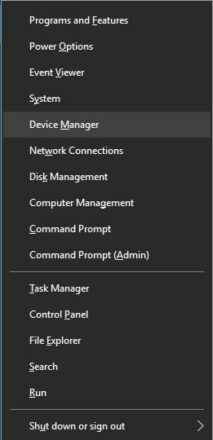
- Kattintson Hang- és videovezérlők.
- Kattintson a hangkártyára, amely jelenleg a számítógépre van telepítve PC.
- Jobb klikk és válaszd Engedélyezze.
- Újrakezd a számítógépet a folyamat befejezéséhez.
jegyzet: Ha a hangvezérlő neve mellett sárga figyelmeztető ikon található, akkor a vezérlő illesztőprogramjai vagy megsérültek, vagy eltávolításra kerültek.
3. Engedélyezze a mikrofont a Hangbeállításokban
- A Windows menü jobb alsó sarkában Jobb klikk a Hangbeállítások ikonra.
- Görgessen felfelé, és válassza a lehetőséget Eszközök rögzítése.
- Kattintson a Felvétel elemre.
- Ha vannak felsorolt eszközök Jobb klikk a kívánt eszközön.
- Választ engedélyezze.
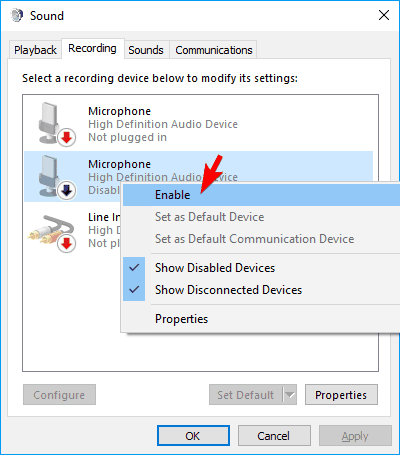
- Jobb klikk bárhol a képernyőn, és válassza a lehetőséget Letiltott eszközök megjelenítése
- Válassza ki a mikrofont a létrehozott listából.
- Kattintson Tulajdonságok.
- Alatt Eszközhasználat válassza Használja ezt az eszközt (Engedélyezés).
- Kattintson Alkalmaz és RENDBEN.
4. Engedélyezze a mikrofont a Windows beállításai között
- Hozzáférés Windows beállítások az egyidejű megnyomásával Windows Key és én.

- Kattintson Magánélet.
- A bal oldali menüben válassza a lehetőséget Mikrofon.
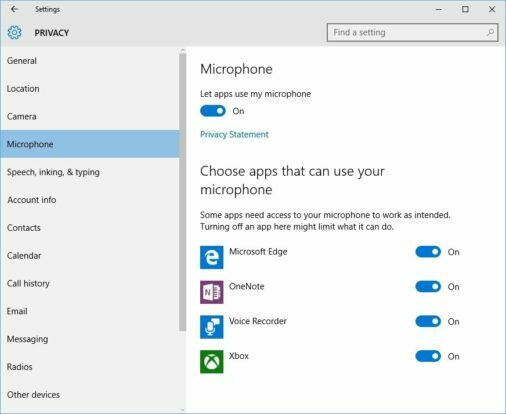
- Alatt Engedje meg, hogy az alkalmazások használják a mikrofonomat győződjön meg arról, hogy a mutató értéke Tovább.
Ha ezek a megoldások nem működnek a mikrofonnal kapcsolatos problémák megoldásában, károsodhat a számítógép hardvere.
A hardverrel kapcsolatos problémák megoldhatók külső alkatrészek vásárlásával vagy új belső alkatrészek telepítésével.
Külső összetevők vásárlása a probléma megoldására lehet olcsó megoldás a probléma megoldására. A hangproblémák megoldása néhány újraindítást és újratelepítést igényel.
Új hardver vásárlása előtt feltétlenül merítse ki az összes lehetőséget.
Ha bármilyen további javaslata vagy kérdése van, ne habozzon hagyni őket az alábbi megjegyzések részben, és mi biztosan megnézzük őket.
 Még mindig vannak problémái?Javítsa ki őket ezzel az eszközzel:
Még mindig vannak problémái?Javítsa ki őket ezzel az eszközzel:
- Töltse le ezt a PC-javító eszközt Nagyszerűnek értékelte a TrustPilot.com oldalon (a letöltés ezen az oldalon kezdődik).
- Kattintson a gombra Indítsa el a szkennelést hogy megtalálja azokat a Windows problémákat, amelyek PC problémákat okozhatnak.
- Kattintson a gombra Mindet megjavít hogy megoldja a szabadalmaztatott technológiákkal kapcsolatos problémákat (Exkluzív kedvezmény olvasóinknak).
A Restorót letöltötte 0 olvasók ebben a hónapban.
![A mikrofon bekapcsolása a Windows 10 rendszerben [Egyszerű útmutató]](/f/32289c508acd021c4d9e3137e3f5936f.jpg?width=300&height=460)

